1、双手指捏合手机屏幕。
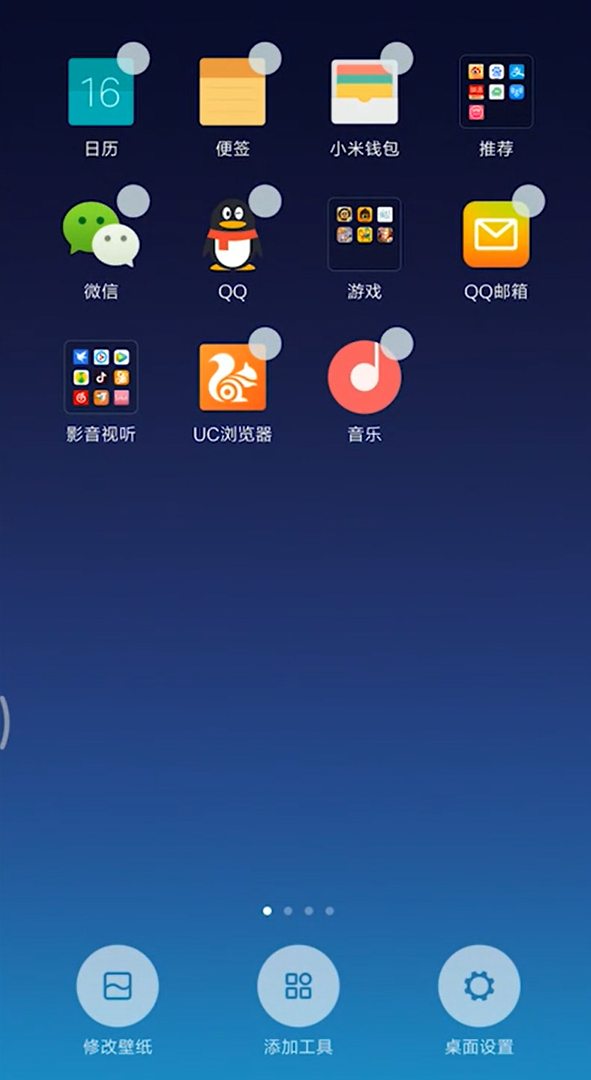
2、选择想要设为主要屏幕的界面,拉到最左侧即可。

3、进入编辑模式,点击“添加小工具”。
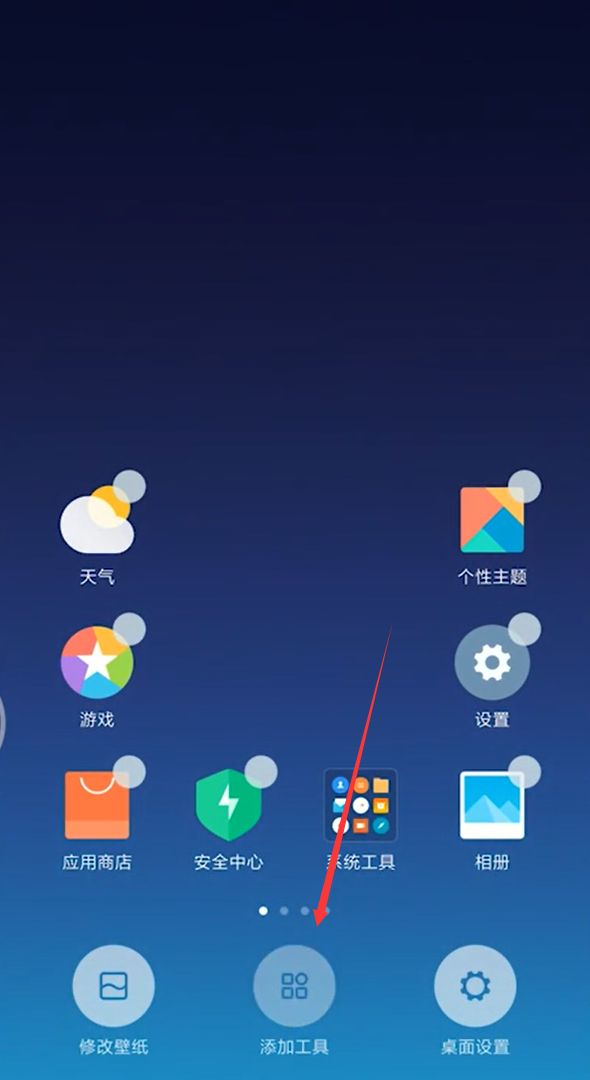
4、进入“编辑模式”,勾选小白点,拖动到下面的桌面即可。
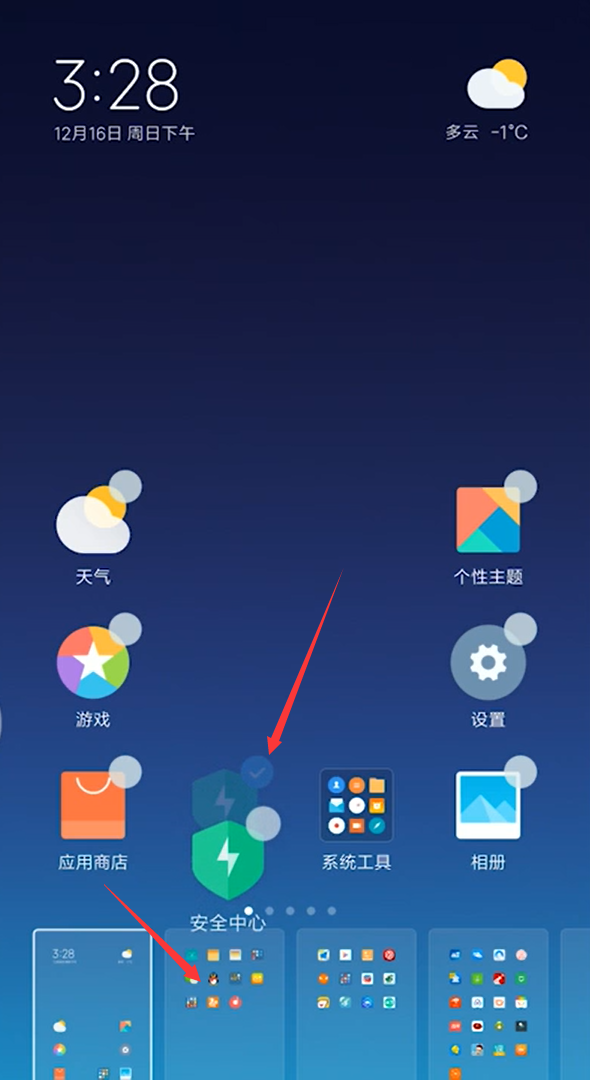
5、锁定桌面布局图标,进入编辑模式,点击“桌面设置”。

6、选择“锁定布局”即可。
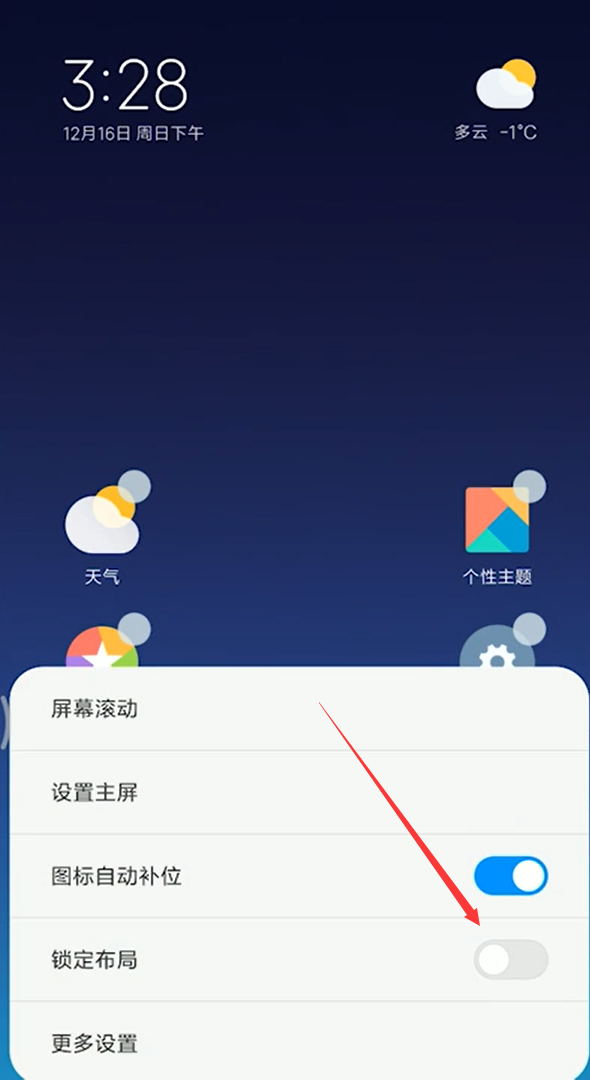
7、总结如下。

时间:2024-10-13 11:56:50
1、双手指捏合手机屏幕。
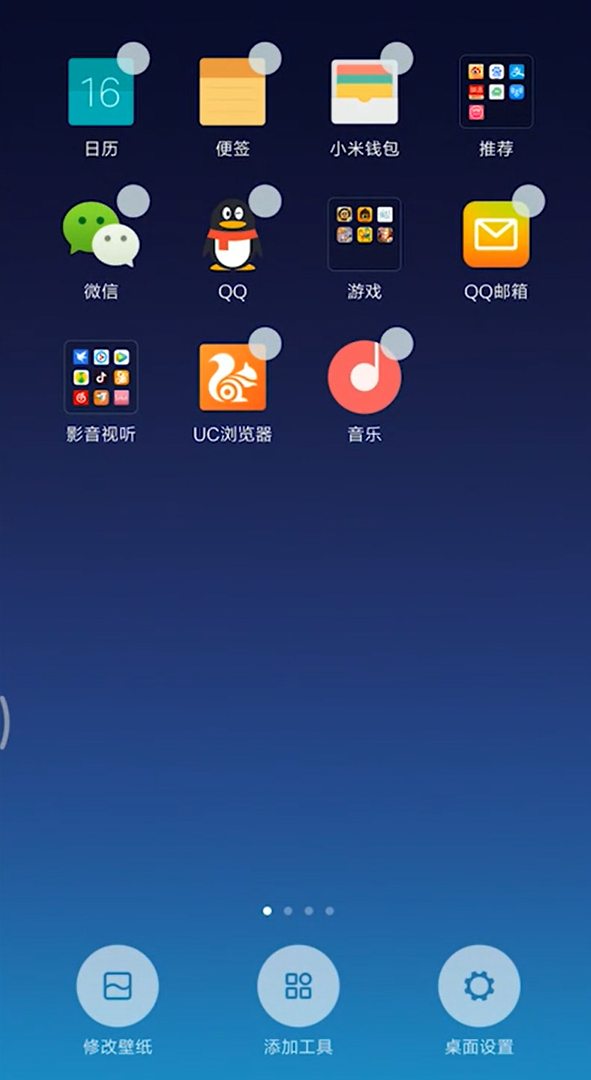
2、选择想要设为主要屏幕的界面,拉到最左侧即可。

3、进入编辑模式,点击“添加小工具”。
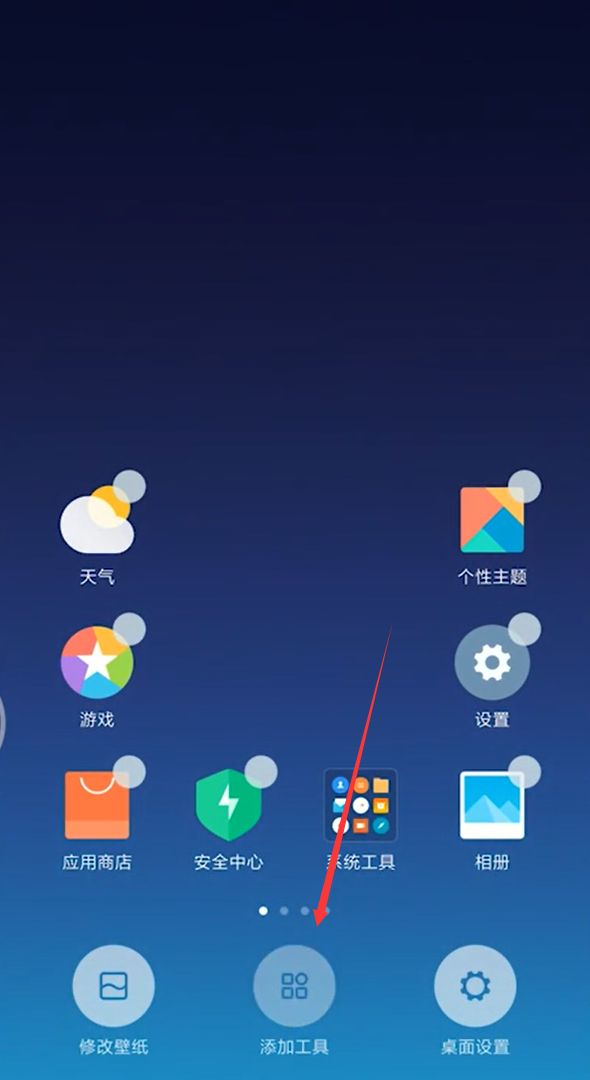
4、进入“编辑模式”,勾选小白点,拖动到下面的桌面即可。
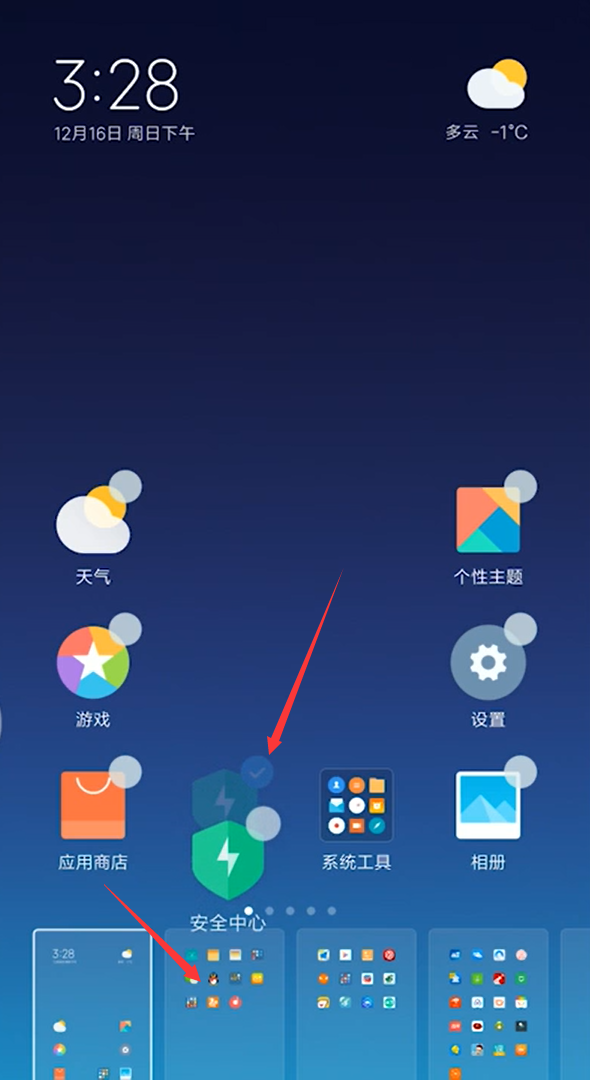
5、锁定桌面布局图标,进入编辑模式,点击“桌面设置”。

6、选择“锁定布局”即可。
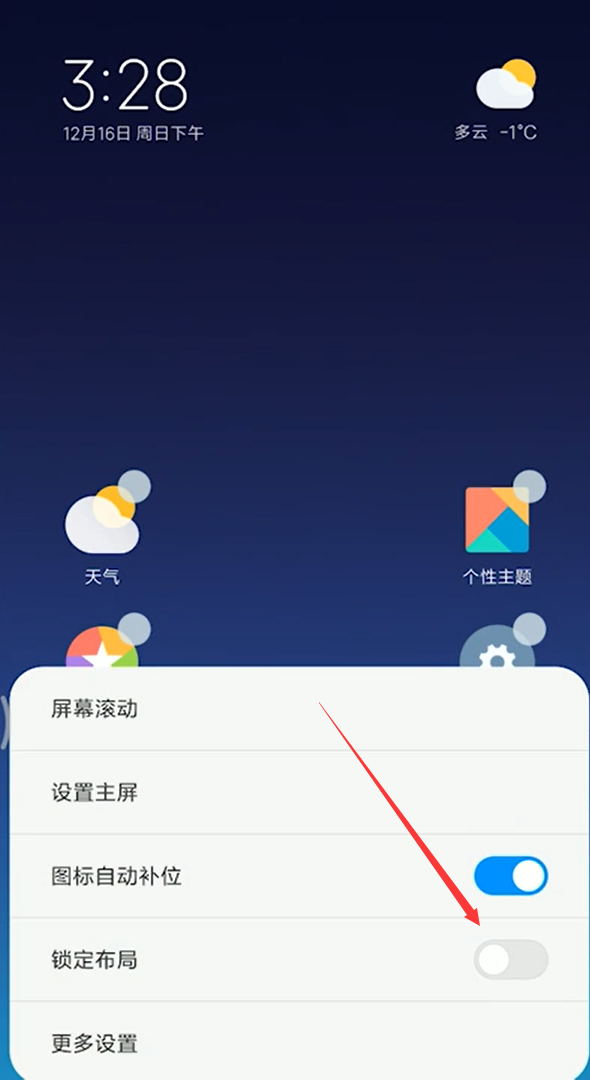
7、总结如下。

